En primer lugar, es importante tener en cuenta que Excel ha estado innovando mucho en los últimos tiempos. Porque Microsoft siempre está mejorando las características, desarrollando nuevas características y funcionalidades. Entre estas nuevas características, ahora puede Declarar Variables en Excel que se pueden usar en esa misma función.
Para declarar variables, en este caso utilizaremos una función, de las más nuevas creadas, que es la función LET en Excel.
La función LET nos permite realizar la declaración de variables de algún valor o cálculo.
De esa manera, en este tutorial seremos bastante simplistas para que pueda comprender exactamente cómo funciona la declaración de variables en Excel, pero si desea profundizar un poco más, consulte nuestro tutorial sobre la función LET en Excel.
Vale recordar que la función LET solo está disponible para suscriptores de Microsoft 365.
Cómo Declarar Variables en Excel – Paso a Paso:
Primero, si este es tu caso, si tienes la función LET, ábrela en alguna celda vacía y el primer argumento que pide es el nombre de la variable. De esta manera, debes darle un nombre a la primera variable:
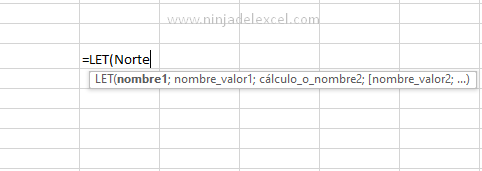
Luego pide un valor, es decir, un valor o cálculo que se puede realizar para asignarle a la variable, pero en este caso simplemente daremos un valor de 50:
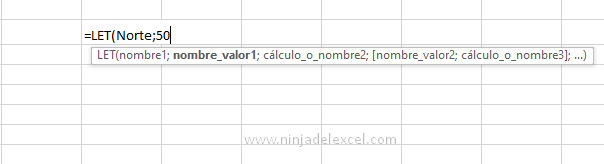
Reciba Contenido de Excel
Registre su E-mail aquí en el blog para recibir de primera mano todas las novedades, post y video aulas que posteamos.
¡Su correo electrónico está completamente SEGURO con nosotros!
Es muy importante que me agregues a la lista de tus contactos para que los siguientes E-mails no caigan en el spam. Agregue este: E-mail: [email protected]
Por lo tanto, siempre que llame a esta variable dentro de esta función Excel entenderá que representa el valor 50.
Luego nos pide que realicemos un cálculo o que volvamos a declarar la variable. Esto es exactamente lo que haremos, conforme veas en la imagen de abajo, inmediatamente deberíamos dar una nueva para esta variable que será de 20:
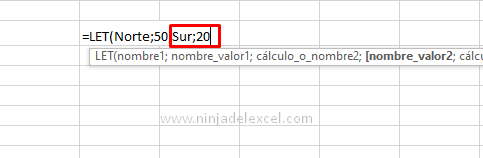
En este punto te das cuenta de cómo nos pides una nueva variable o un cálculo. Si tiene nuevas variables, puede declarar.
Sin embargo esta vez realizaremos un cálculo que es la suma de Norte con Sur, en otras palabras estamos sumando 50 + 20:
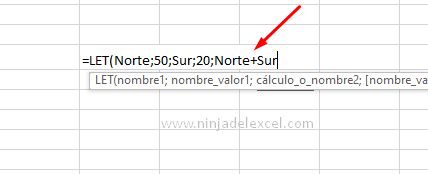
Posteriormente, observe que obtenemos el resultado de este cálculo con bastante facilidad:
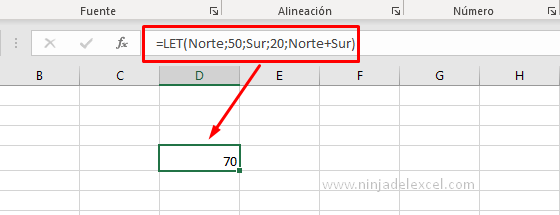
Sin embargo es cierto que fuimos bastante sencillos, pero el objetivo aquí es que entiendas cómo funciona la declaración de variables en Excel.
Sin embargo, puede utilizar este recurso para declarar variables cuando necesite trabajar con cálculos grandes y complejos. Es decir, declarar variables no solo facilita nuestra comprensión sino que también le da ligereza a la plantilla.
Curso de Excel Básico, Intermedio y Avanzado:
Pronto, ¡Cursos de Excel Completo! Continúa leyendo nuestros artículos y entérate un poco más de lo que hablaremos en nuestra aulas virtuales.
 Si llegaste hasta aquí deja tu correo y te estaremos enviando novedades.
Si llegaste hasta aquí deja tu correo y te estaremos enviando novedades.
¿Qué esperas? ¡Regístrate ya!
Accede a otros tutoriales de Excel
- Aprenda Todo Sobre Como Hacer un Gráfico en Excel – Ninja del Excel
- Como Extraer Elementos de Forma Alternativa en Excel – Ninja del Excel
- Solver en Excel – Aprende a usarlo de forma práctica – Ninja del Excel
- Palabras Reservadas en Excel – ¿Tu sabías de eso? – Ninja del Excel
- Cómo Crear una Hoja de Cálculo de Gastos en Excel – Ninja del Excel
















